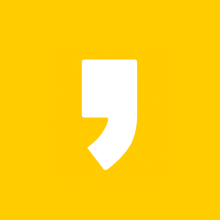트위치에서 2022년 9월 30일부터 갑작스러운 화질 제한 조치로 Full HD(1080p)로 시청할 수 없게 되었습니다. 갑자기 한 단계 낮은 화질(HD - 720p)로 시청하다보면 평소 화질을 중요하게 생각하셨던 분들은 많이 답답하고 당황스러우셨죠? 오늘은 이러한 트위치 TV의 화질 제한을 해제할 수 있는 방법을 알아보겠습니다.

트위치의 화질제한 조치가 일어난 원인은 단순하지 않습니다. 그리고 이는 트위치만의 문제가 아닙니다. 우리가 자주 애용하고 있는 넷플릭스와 유튜브도 같은 문제로 갈등을 빚고 있습니다. 이에 대해 궁금하시다면 아래 정리해 놓은 글을 한번 읽어보시기 바랍니다.
트위치 화질제한
트위치(Twitch)는 실시간 인터넷 방송 플랫폼 줌 세계 최대 규모를 자랑합니다. 특히 트위치는 게임 방송을 즐겨보는 이들에게 친숙한 곳입니다. 그런 트위치에서 갑자기 2022년 9월 30일부터 동영
economy.jojinji.com
화질 제한 풀기 1080p 보는 방법
트위치는 현재 HD(720p)로 화질 제한된 상황이지만 이러한 화질 제한을 풀 수 있는 간단한 방법이 있어 소개해드리려고 합니다. 제가 알려드리려는 방법은 크게 두 가지로 나뉩니다. 컴퓨터 PC로 크롬 또는 파이어폭스를 통해 트위치TV를 시청하는 경우와 IOS, iPadOS 등의 모바일에서 시청하는 경우가 있는데 천천히 그리고 자세히 설명드리겠습니다.
컴퓨터PC 이용 시 (크롬, 파이어폭스)
컴퓨터PC로 트위치의 화질 제한을 풀 수 있는 방법을 알아보겠습니다. 우선 컴퓨터 PC에서 브라우저는 크롬 또는 파이어폭스를 사용해야 합니다. 크롬 또는 파이어폭스를 통해 브라우저를 열고 트위치 TV를 검색하여 트위치 TV에 들어옵니다.
우선 해당 방법을 실행하기 전에 트위치에서 화질 제한한 부분을 확인해보겠습니다. 트위치 TV에 들어와 톱니바퀴 아이콘을 클릭하여 설정에 들어와 화질을 확인해보겠습니다. 현재 720 p60 가 최대 화질임을 확인할 수 있습니다.

트위치의 화질 제한을 확인했으니 이제 이 화질제한 조치를 풀어보도록 하겠습니다. 결론부터 말씀드리면 크롬(Chrome) 또는 파이어폭스(Firefox)에서 TTV LOL을 설치해주면 됩니다. 정확히 왜 화질 제한이 풀리는지에 대한 작동원리는 알 수 없지만 TTV LOL을 설치하게 되면 트위치가 한국 IP로 인식하지 못하는 것이라는 생각이 듭니다.
그럼 TTV LOL을 설치하는 방법에 대해 설명해보겠습니다. 저는 크롬을 기준으로 설명드리겠습니다. 파이어폭스라면 애드온 페이지를 이용하면 됩니다. 파이어폭스라고 크게 다를 것이 없습니다.

크롬(chrome) 웹 스토어에 들어와서 TTV LOL을 검색합니다. 검색된 TTV LOL을 크롬(Chrome)에 추가 버튼을 눌러 TTV LOL을 설치합니다. TTV LOL을 추가하겠냐는 질문의 창이 뜨는 데 여기서 확장 프로그램 추가 버튼을 클릭하여 설치를 마무리합니다.


직접 크롬 웹스토어 또는 애드온에 들어가서 TTV LOL을 검색하는 것이 번거로우실 것 같아 아래 버튼만 클릭하면 편하게 다운받을 수 있도록 해두겠습니다 :)
파이어폭스(Firefox)에서 TTV LOL 설치하러 가기
TTV LOL 설치를 완료했다면 크롬 또는 파이어폭스에서 트위치 TV 에 재접속 또는 새로고침(F5)을 하고 다시 영상을 확인해 보겠습니다. 톱니바퀴 모양 설정 > 화질을 확인해보면 1080 p60 옵션이 있는 것을 확인할 수 있습니다.

모바일(아이폰과 아이패드) 이용 시
아이폰과 아이패드 사용 시라고 적었지만 갤럭시 폰으로 안드로이드 OS를 사용 중인 유저들은 앱 스토어 대신 구글 플레이 스토어를 이용하여 아래와 똑같은 순서로 진행하시면 됩니다.
우선, 현재 화질 설정이 어떻게 되어 있는지 확인해보겠습니다. 트위치 앱 > 영상 상단의 톱니바퀴 모양 설정 아이콘 클릭하게 되면 다음과 같은 화면을 확인할 수 있습니다. 트위치의 한국 화질 제한으로 720 p60 이 최대 화질임을 확인할 수 있습니다.

저는 아이폰(IOS)을 기준으로 설명드리겠습니다. 아이폰에서 앱 스토어(App Store)에 들어갑니다. 그리고 "1.1.1:Faster Internet"을 검색하여 이 앱을 설치해줍니다.

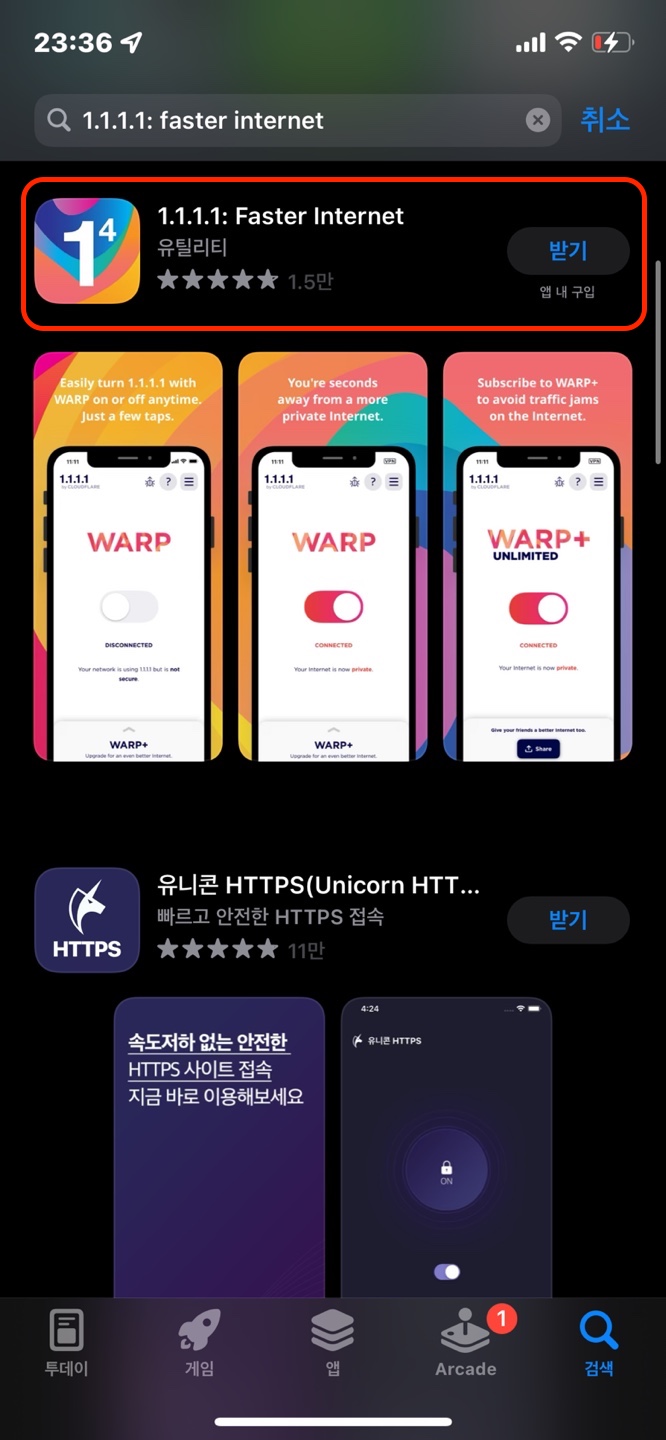
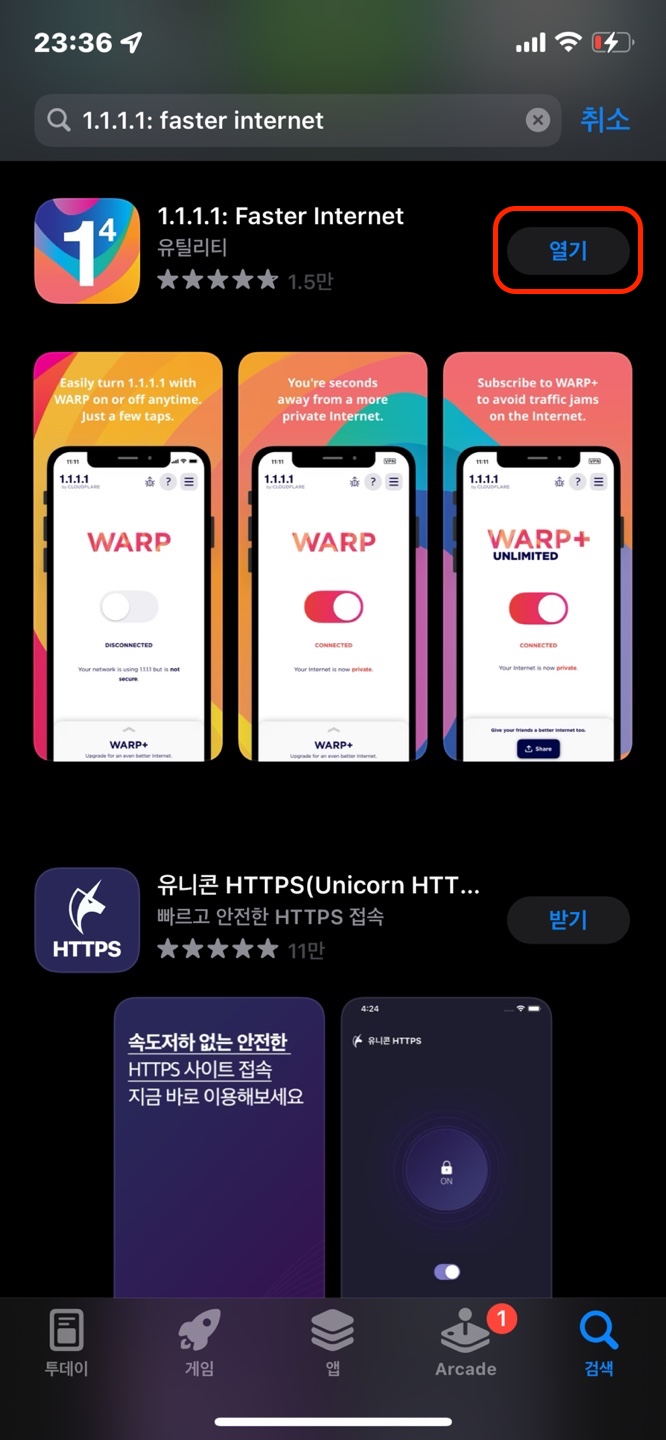
설치가 완료되면 "1.1.1:Faster Internet" 앱을 열어줍니다. 그러면 아래와 같이 설정하는 단계를 거치게 됩니다. WARP에 대한 설명을 하고 다음 페이지로 이동하면 프라이버시에 대한 Cloudflare의 약속에 관련된 설명이 있습니다. 이를 수락하면 VPN프로필 설치 화면으로 이동합니다.
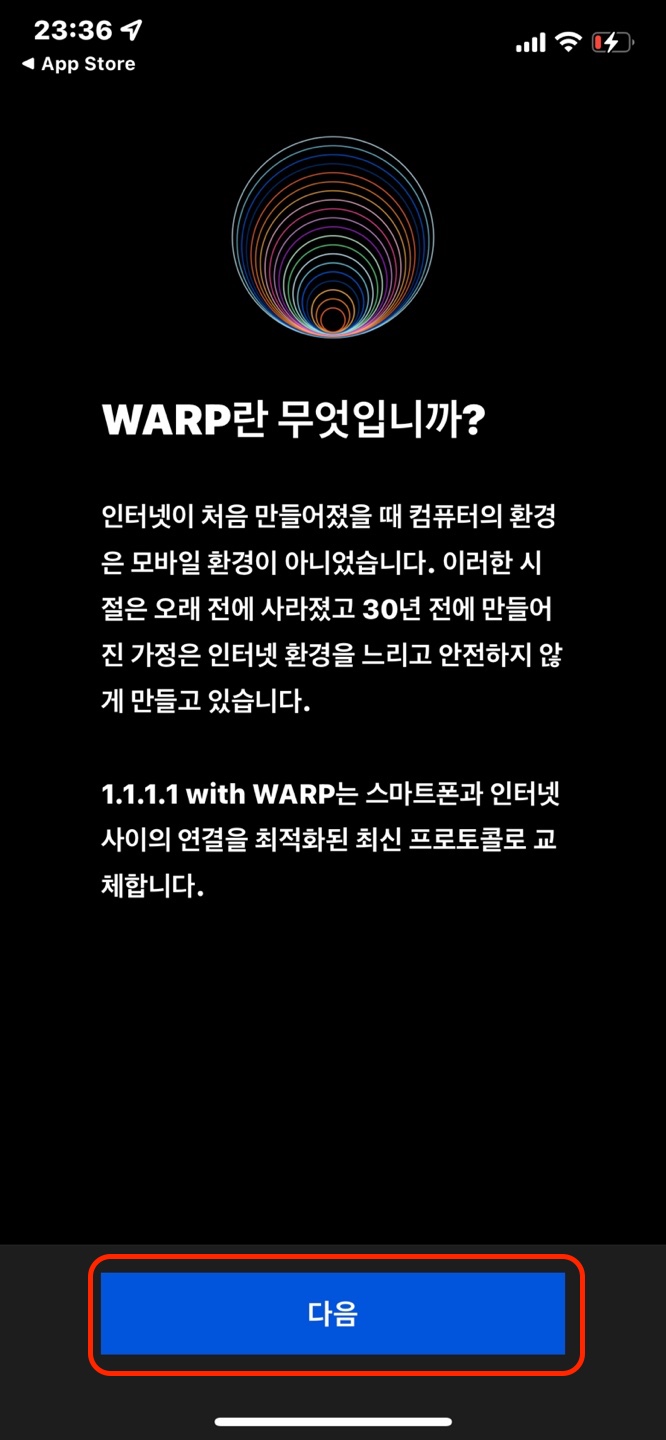
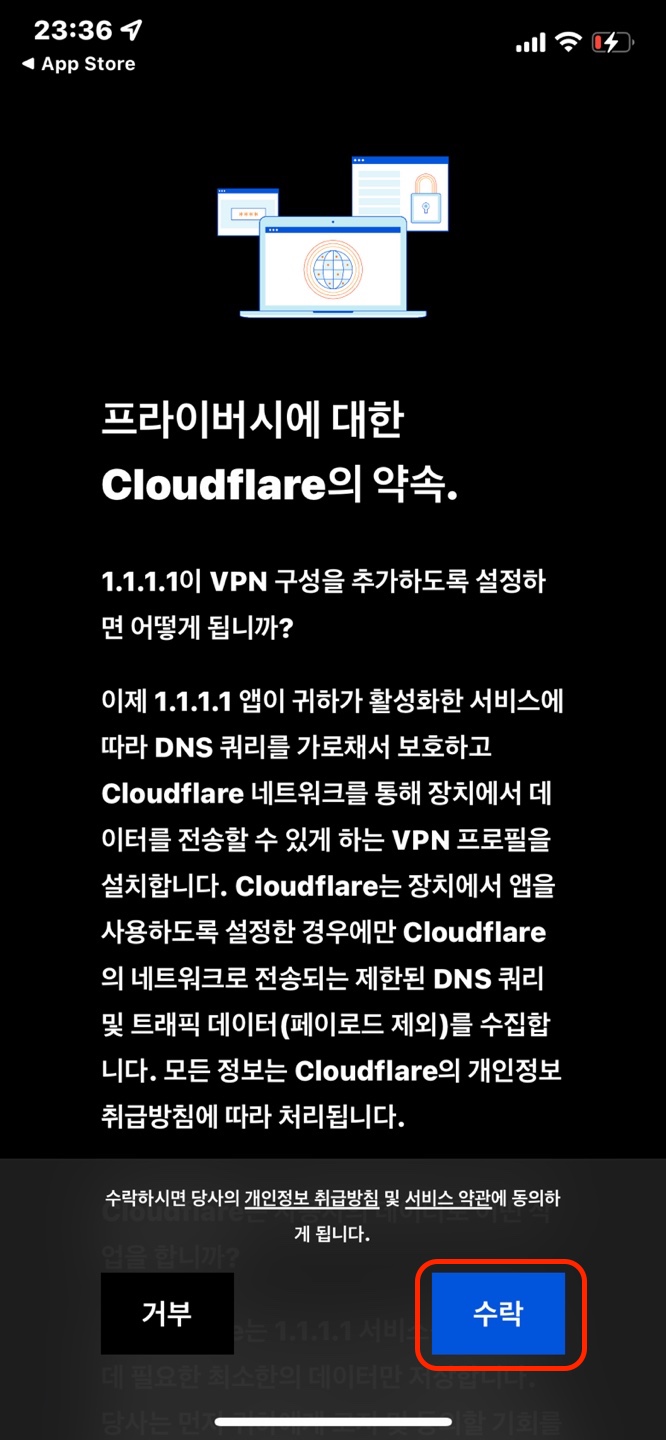

그리고 해당 설정들을 모두 완료하면 1.1.1.1:Faster Internet 어플 메인 화면을 볼 수 있습니다. 해당 화면의 가운데 스위치 부분을 탭 하여 ON으로 바꿔줍니다. 그러면 연결 끊김 상태에서 연결 중으로 바뀌면서 나중에는 연결됨(인터넷 비공개 상태)으로 변합니다. 이렇게 설정이 완료되면 이제 다시 트위치 앱으로 이동하여 화질 제한이 풀렸는지 확인해보겠습니다.
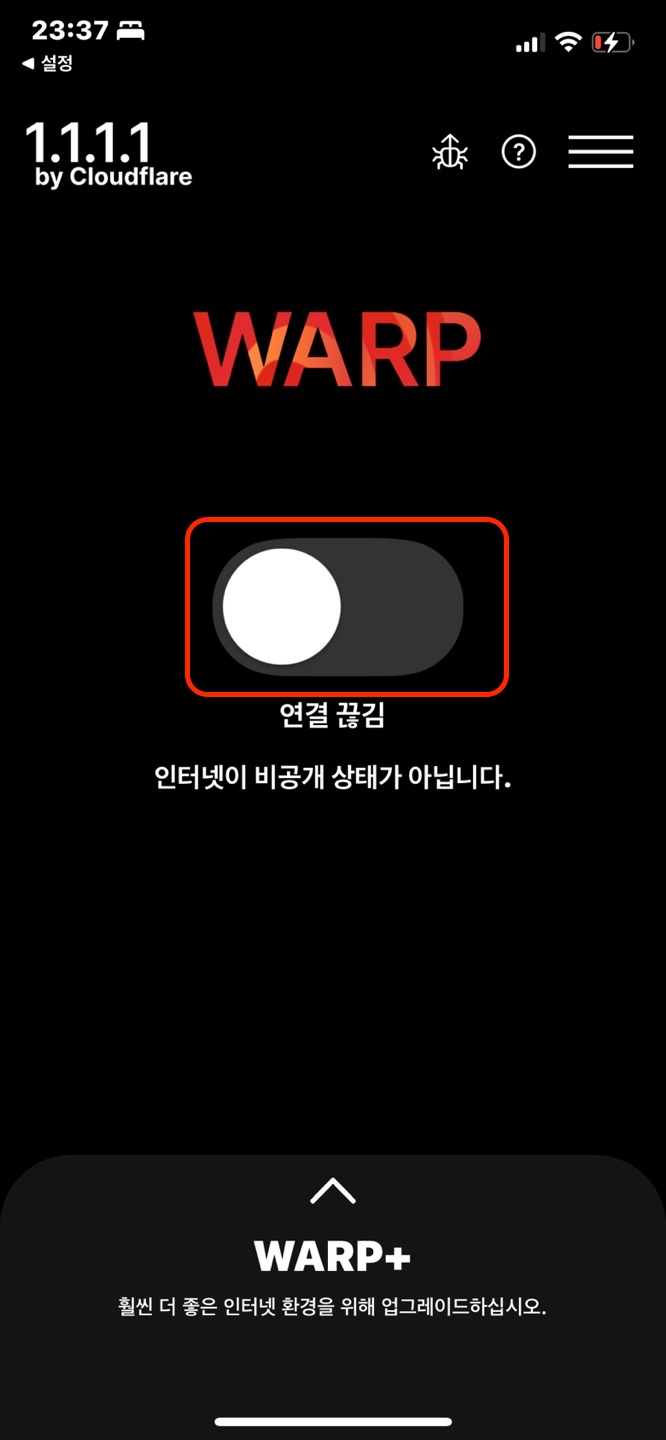
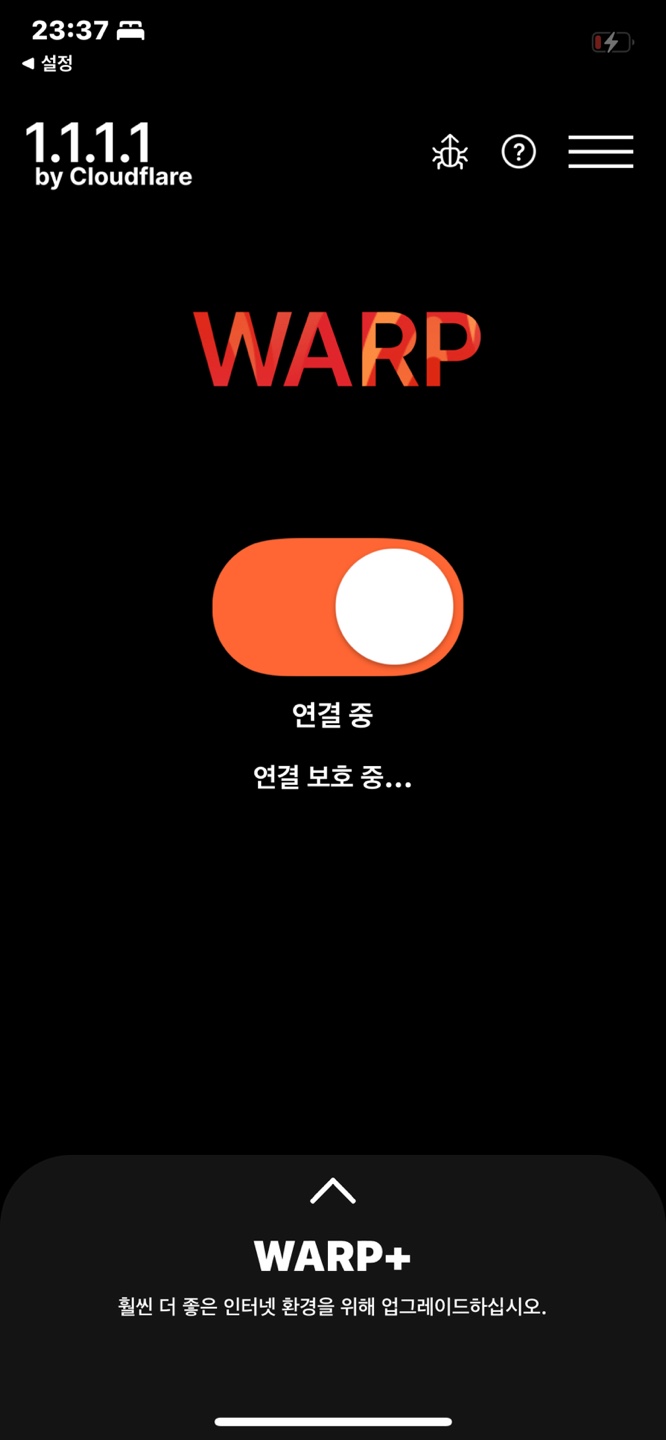
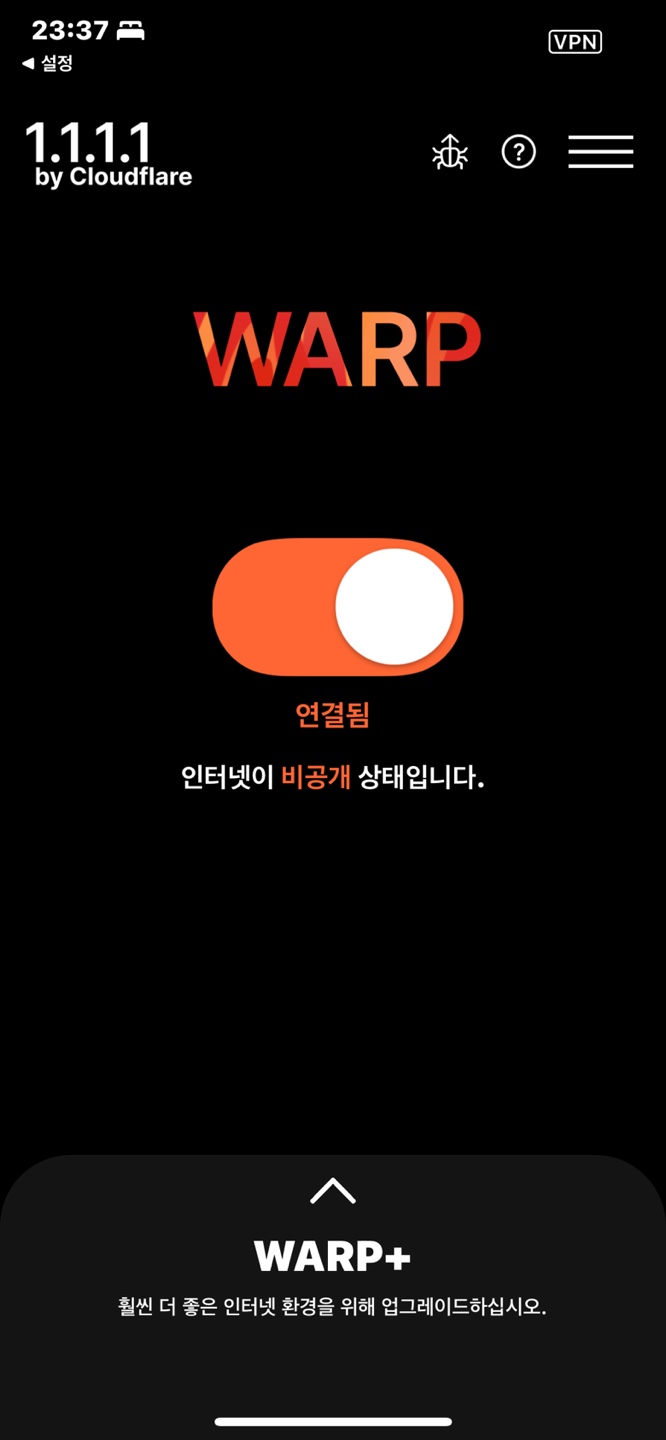
트위치 앱에서 화질 제한을 다시 확인해보면 1080p60 화질옵션이 생겼습니다. 그리고 자동으로 변경되어 있는 것 까지 확인이 가능합니다.
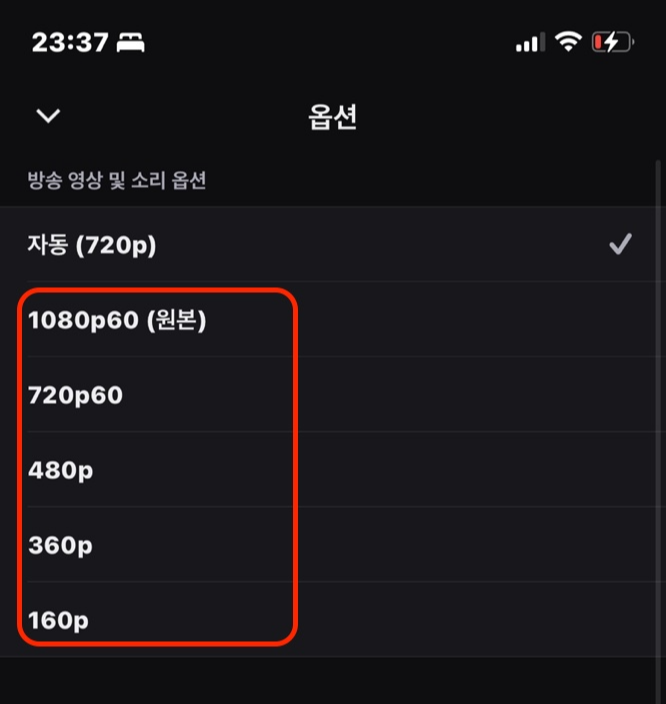
오늘은 트위치에서 갑자기 적용한 화질 제한을 푸는 방법에 대해서 알아봤습니다. 트위치와 국내 통신사의 원만한 합의점이 있어서 더 이상 소비자들에게 피해보는 일이 없었으면 좋겠습니다.
이번에 트위치가 화질제한을 강행했고 더 나아가 넷플릭스와 유튜브까지 한국 소비자들에게 불이익을 줄 수 있다고 하며 국내 통신사와 다투고 있는데 그 원인이 무엇인지 궁금하시다면 아래 글을 통해 확인해주세요.
트위치 화질제한
트위치(Twitch)는 실시간 인터넷 방송 플랫폼 줌 세계 최대 규모를 자랑합니다. 특히 트위치는 게임 방송을 즐겨보는 이들에게 친숙한 곳입니다. 그런 트위치에서 갑자기 2022년 9월 30일부터 동영
economy.jojinji.com
'생활정보' 카테고리의 다른 글
| 중소기업 청년 소득세 감면 제도 신청방법 (0) | 2022.10.19 |
|---|---|
| 중소기업 장기근속자 주택우선공급 신청방법 (0) | 2022.10.16 |
| 새출발기금 사전 신청 방법 (0) | 2022.09.29 |
| 자동차 환급금 조회 방법 (0) | 2022.09.28 |
| 소상공인 새출발기금 대상 신청방법 (0) | 2022.08.29 |